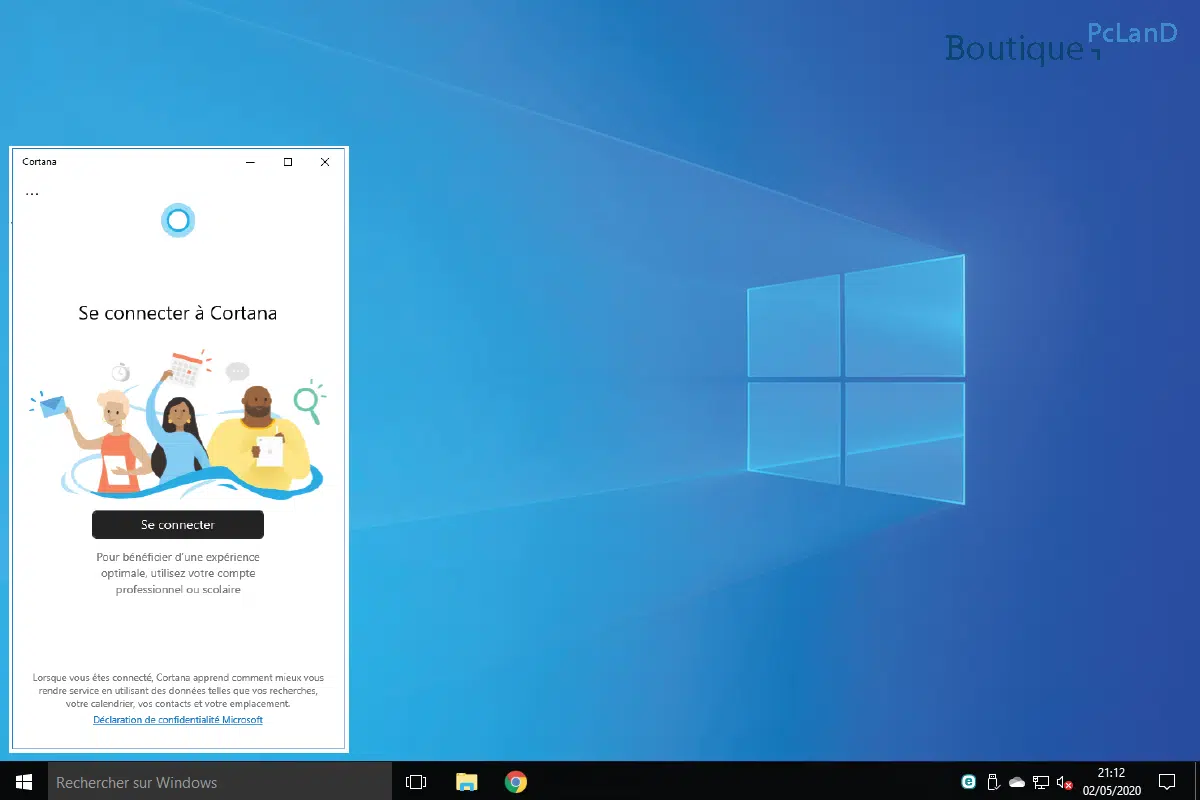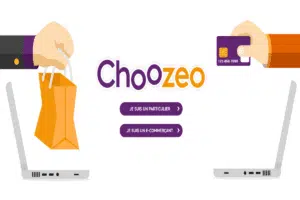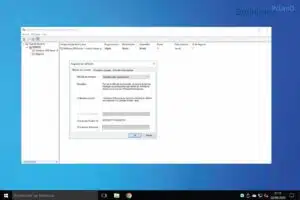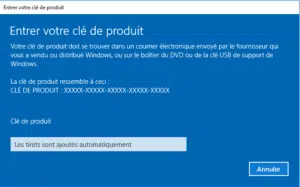Microsoft a développé le système d’exploitation Windows 10 qui intégrait une fonctionnalité, l’assistant Cortana. Cortana est une excellente assistante qui est très utile. Avec Cortana, vous avez la possibilité de directement lancer des recherches d’informations ou d’actualités sur internet. Mais, Cortana peut faire bien plus. Comment désactiver l’assistant Cortana si vous n’en avez pas l’utilité.
Comment désactiver l’assistant Cortana sur Windows 10
QUELQUES UTILITÉS DE CORTANA
L’assistante vocale Cortana se retrouvait déjà sur les téléphones Windows mobiles sous le système Windows 8.1. Cortana est une application très interactive qui vous permet d’effectuer plusieurs tâches sur votre ordinateur avec des commandes vocales ou écrites. Cortana peut :
- Chercher pour vous des informations précises, sur internet ou sur des applications de votre ordinateur
- Lancer pour vous une application installée sur votre ordinateur
- Discuter avec vous et répondre à vos questions.
Bien évidemment, ces applications de Cortana sont minimes. Elle peut faire beaucoup plus pour satisfaire vos attentes. En réalité, Cortana ne fait pas que répondre à vos sollicitations. Elle enregistre vos préférences pour être plus efficace. Cependant, si vous trouvez Cortana trop superflu et que vous ne vous en servez pas du tout, vous pouvez la désactiver.
DÉSACTIVATION DE CORTANA
La désinstallation de Cortana peut se faire de différentes manières selon l’édition de Windows 10 que vous avez. Nous verrons comment désinstaller Cortana sur Windows 10 professionnel ou entreprise et sur Windows 10, édition familiale.
- Désactivation sur Windows 10, édition familiale
Pour désinstaller Cortana sur une édition familiale de Windows 10, vous n’avez besoin d’aucun expert. Suivez simplement les directives suivantes.
- Ouvrez le menu Démarrer et recherchez l’éditeur regedit. Vous pouvez effectuer la combinaison de touches « Windows + R », puis entrez le mot-clé regedit. Cliquez sur le registre et faites Oui pour autoriser l’exécution de l’application.
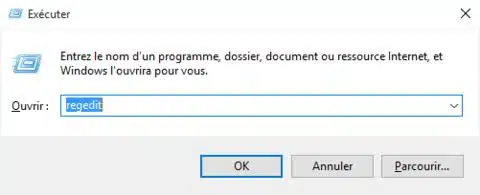
- Dans l’éditeur qui s’affiche à votre écran, suivez le chemin suivant jusqu’au dossier Windows Search s’il existe.
Chemin : HKEY_LOCAL_MACHINE\SOFTWARE\Policies\Microsoft\Windows
S’il n’existe pas, faites un clic droit sur le dossier Windows et cliquez sur Nouveau puis sur Clé. Donnez le nom « Windows Search » à la nouvelle Clé.
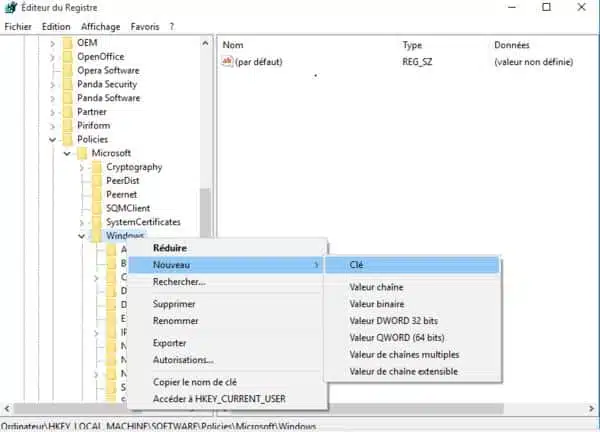
- Faites ensuite un clic sur Windows Search puis rendez-vous dans le menu Édition et cliquez sur Nouveau et sur Valeur DWORD 32 bits. Attribuez, dès lors, le nom AllowCortana, sans espace, à la nouvelle valeur.
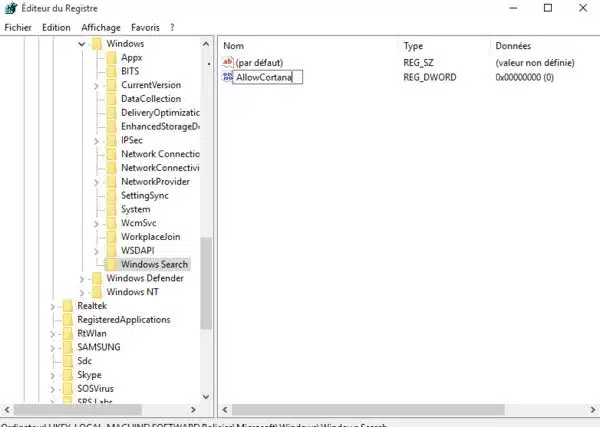
- Double-cliquez sur AllowCortana et insérez « 0 » dans le champ Données de la valeur. Cliquez ensuite sur Ok pour valider. Procédez ensuite au redémarrage de l’ordinateur et la désactivation de Cortana sera terminée
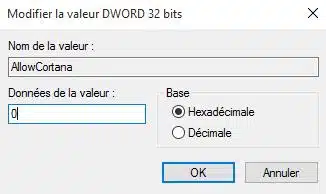
Désactiver l’assistant Cortana sur Windows 10 professionnel ou entreprise
La désactivation ou désinstallation de Cortana sur une édition familiale de Windows 10 est légèrement différente de celle vue précédemment. Si vous avez une édition professionnelle ou entreprise, suivez les étapes suivantes.
- Effectuez la combinaison de touches Windows + R et tapez le mot-clé msc puis lancez la recherche et ouvrez l’application.
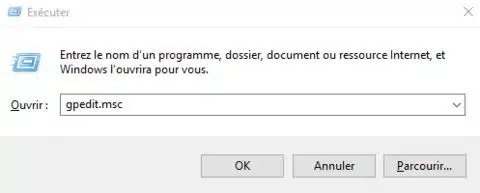
- Déroulez les menus et sous-menus suivants : Configuration, Ordinateur, Modèles d’administration, Composants Windows, Rechercher.
Si votre ordinateur est en anglais, alors déroulez les menus et sous-menus : Computer Configuration, Administrative Templates, Windows Components, Search.
- Faites ensuite un double-clic sur « Autoriser Cortana » ou « Allow Cortana » (si votre ordinateur est en anglais)
- Faites passer le paramètre à l’option Désactivé puis validez en cliquant sur OK
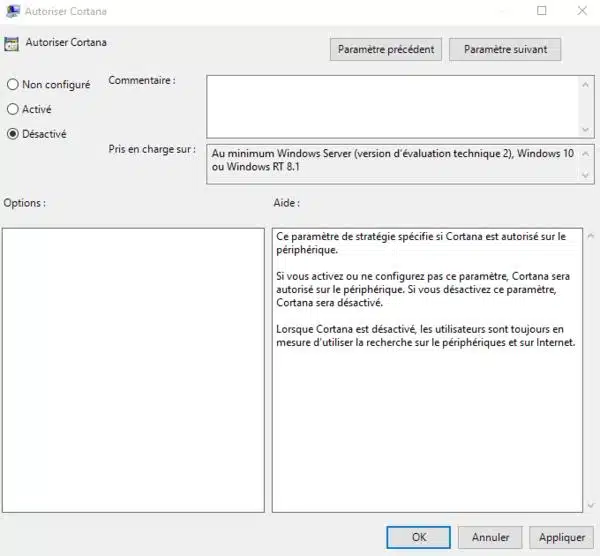
- Redémarrez, pour finir, votre PC afin de finaliser la désactivation.
Si vous souhaitez néanmoins réutiliser Cortana, refaites la même opération, mais cette fois-ci en cochant soit l’option Activé, soit l’option Non configurée.
Lorsque Cortana est désactivé sur un moniteur, vous êtes toujours en mesure d’utiliser la recherche sur l’ordinateur et sur internet. Les options Non configurées et Activé laissent Cortana en service sur l’ordinateur. Seule l’option Désactivé permet réellement de la mettre hors service.
Vous avez maintenant toutes les cartes en mains pour désactiver et activer à votre aise l’assistant Cortana sur votre ordinateur.